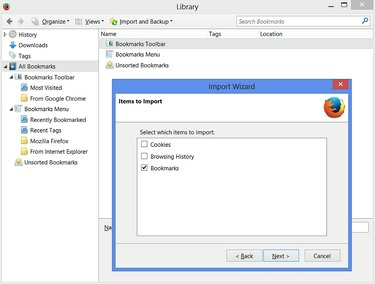
Wenn Sie von Internet Explorer, Chrome oder einem anderen Webbrowser zu Firefox wechseln, können Sie Ihre Lesezeichen ganz einfach importieren, um Ihre alten Favoriten mitzunehmen. Der Importassistent von Firefox liest Lesezeichen direkt aus den meisten gängigen Browsern, sofern die anderen Browser auf demselben Computer installiert sind.
Um Lesezeichen aus dem seltenen Browser zu importieren, die der Importassistent nicht erkennen kann, können Sie eine HTML-Lesezeichendatei aus dem alten Browser exportieren und die Datei in Firefox importieren.
Video des Tages
Schritt 1: Öffnen des Lesezeichen-Menüs

Klicken Sie in Firefox auf die Schaltfläche Lesezeichen und wählen Sie Alle Lesezeichen anzeigen oder drücken Sie Strg-Umschalt-B, um die Firefox-Lesezeichenliste im Bibliotheksfenster zu öffnen.
Schritt 2: Starten Sie den Datenimport-Assistenten

Klicken Sie auf Importieren und Sichern und wählen Sie dann Daten aus einem anderen Browser importieren aus, um den Importassistenten auszuführen.
Schritt 3: Wählen Sie den Browser aus, aus dem Sie importieren

Wählen Sie den Webbrowser aus, aus dem Sie Lesezeichen importieren, und klicken Sie auf Weiter. Um Lesezeichen aus mehreren Browsern zusammenzuführen, wählen Sie zunächst einen Browser aus. Kehren Sie später zum Importassistenten zurück, nachdem Sie den gesamten Vorgang abgeschlossen haben, und wiederholen Sie den Vorgang dann mit einem anderen Browser.
Schritt 4: Wählen Sie Ihre Favoriten
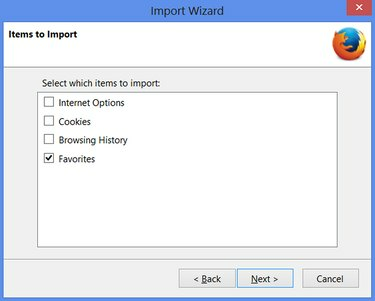
Aktivieren Sie das Kontrollkästchen neben jedem Element, das Sie importieren möchten. Abhängig von dem Browser, aus dem Sie importieren, wird es entweder als Lesezeichen oder als Favoriten bezeichnet. Klicken Sie dann auf Weiter.
Schritt 5: Schließen Sie den Vorgang ab

Drücken Sie auf dem Bestätigungsbildschirm auf "Fertig stellen". Um die importierten Lesezeichen anzuzeigen, öffnen Sie den Ordner mit der Bezeichnung "Von", gefolgt vom Namen Ihres vorherigen Webbrowsers, wie z "Vom Internet-Explorer." Wenn Sie aus Chrome importieren, suchen Sie im Abschnitt der Lesezeichen-Symbolleiste nach "Aus Google Chrome". Mappe.
Importieren aus anderen Browsern
Firefox kann auch Lesezeichen importieren, die von anderen Browsern erstellt wurden, die nicht im Assistenten aufgeführt sind.
Anstatt im Menü Importieren und Sichern auf Daten aus einem anderen Browser importieren zu klicken, klicken Sie auf Lesezeichen aus HTML importieren und wählen Sie die Datei aus. Diese Methode eignet sich gut zum Verschieben von Lesezeichen zwischen Computern, da Sie eine HTML-Lesezeichendatei auf ein USB-Laufwerk oder einen Online-Speicher kopieren können.
Ziehen Sie nach dem Importieren von Lesezeichen die Lesezeichen aus dem Ordner Von Internet Explorer oder einem ähnlichen Ordner in das Lesezeichenmenü auf der linken Liste, um die Lesezeichen in die Hauptlesezeichenliste von Firefox zu integrieren.
Sie können die Lesezeichen in Ihrem alten Browser sicher löschen, nachdem Sie Lesezeichen in Firefox importiert haben.
Lesezeichen exportieren und sichern
Sie können Ihre Firefox-Lesezeichen mit denselben Menüs exportieren. Nachdem Sie in Firefox auf die Schaltfläche Lesezeichen geklickt und Alle Lesezeichen anzeigen ausgewählt haben, klicken Sie wie in Schritt 2 auf Importieren und Sichern.
An dieser Stelle können Sie Ihre Lesezeichen über den Menüpunkt Backup sichern oder die Lesezeichen in eine Datei exportieren (die Sie zum Importieren in einen anderen Browser verwenden können), indem Sie Lesezeichen in HTML exportieren... wählen.



